jQueryのフォームElements_jqueryに対する値の取得と代入のオペレーションコード
$("#keyword")[0].value = "";
/*TEXT.AREATEXT の値を取得します*/
var textval = $("#text_id")。 attr ("value");
//または
var textval = $("#text_id").val();
/*ラジオボタンの値を取得*/
var valradio = $("input[type=radio]:checked").val();
/*(items) という名前のラジオ選択項目のグループの値を取得します*/
var item = $('input[name=items]:checked').val();
/*チェックボックスの値を取得*/
var checkboxval = $("#checkbox_id") ).attr ("value");
/*ドロップダウン リストの値を取得します*/
var selectval = $('#select_id').val(); 🎜>/*テキスト ボックス、テキスト エリア*/
$("#text_id").attr("value",");//内容をクリア
$("#text_id").attr(" value",'test'); //内容を塗りつぶします
/*複数選択ボックスのチェックボックス*/
$("#chk_id").attr("checked",");//作成しますunchecked
$( "#chk_id").attr("checked",true);//Check
if($("#chk_id").attr('checked')==true) //決定選択されているかどうか
/*単一選択グループラジオ*/
$("input[type=radio]").attr("checked",'2');//項目を設定現在選択されている項目として value=2 を使用します
/*ドロップダウン ボックス select*/
$("#select_id").attr("value",'test');//現在選択されている項目として value=test を持つ項目
$("testtest2").appendTo("#select_id")//ドロップダウン ボックスのオプションを追加します
$("#select_id").empty ();//ドロップダウン ボックスをクリアします
/*(items) という名前のラジオで選択された項目のグループの値を取得します*/
var item = $('input[name=items] :checked').val(); //選択されていない場合、val() = unknown
/*選択された項目のテキストを取得*/
var item = $("select[name= items] option:selected").text();
/*選択ドロップダウン ボックスの 2 番目の要素は、現在選択されている値です*/
$('#select_id')[0] .selectedIndex = 1;
/*ラジオラジオ選択グループの 2 番目の要素 この要素は現在選択されている値です*/
$('input[name=items]').get(1) .checked = true;
/*フォームをリセット*/
$(" form").each(function(){
.reset();
}); >
jQuery は値を取得して HTML 要素に割り当てます
Jquery は基本的な Control 値の取得と割り当てを行います TEXTBOX: var str = $('#txt').val(); '#txt').val("Set Lbl Value"); //テキストボックス、テキストエリア: $( "#text_id").attr("value",'');//コンテンツをクリア$("# text_id").attr("value",'test');//内容を埋める
基本コントロールへのJquery値の取得と代入
TEXTBOX:
var str = $('#txt ').val();
$('#txt').val("Lbl 値の設定");
//テキスト ボックス、テキスト領域:
$(" #text_id").attr("value",'');// コンテンツをクリア
$("# text_id").attr("value",'test'); // コンテンツを埋める
LABLE :
var str = $('#lbl').text();
$('#lbl').text("Lbl 値の設定"); >var valradio = $("input[@type=radio][@checked]").val();
var item = $('input[@name=items][@checked]').val( );
var checkboxval = $("#checkbox_id").attr("value");
var selectval = $('#select_id').val();
//複数選択ボックスのチェックボックス:
$("#chk_id").attr("checked",'');//チェックを外します Check
$("#chk_id").attr("checked",true);// Check
if($("#chk_id").attr('checked')==true) / /
ラジオ グループ radio が選択されているかどうかを判断します:
$("input[ @type=radio]").attr("checked",'2'); //値=2 を設定し、項目は現在選択されている項目です
//ドロップダウン ボックスの選択:
$ ("#select_id").attr("value",'test');//value=test の項目を現在選択されている項目として設定する item
$("
test
test2
").appendTo("#select_id")//ドロップダウン ボックスのオプションを追加します
$("#select_id").empty (); //ドロップダウン ボックスをクリアします(items) という名前のラジオで選択された項目のセットの値を取得します選択された項目のテキストを取得します
var item = $("select[@name=items] option[@selected]" ).text();
の 2 番目の要素選択ドロップダウン ボックスは現在選択されている値です
$('#select_id')[0].selectedIndex = 1;
ラジオ選択グループの 2 番目の要素 この要素は現在選択されている値です
$('input[@name=items]').get(1).checked = true;
//フォームをリセットします
$("form") .each(function(){
.reset();
}; //テキストボックス、テキストエリア: $("#text_id").attr("value",'');//内容をクリア $("#text_id").attr("value",'test') ;/ / コンテンツを埋め込みます
Jquery の値のコレクションと基本コントロールへの割り当て
TEXTBOX:
var str = $('#txt').val(); ' #txt').val("Set Lbl Value");
//テキスト ボックス、テキスト領域:
$("#text_id").attr("value",''); / /コンテンツをクリア
$("#text_id").attr("value",'test');//コンテンツを埋める
LABLE:
var str = $('#lbl' ) .text();
$('#lbl').text("Lbl 値を設定");
var valradio = $("input[@type=radio][@チェック済み]").val();
var item = $('input[@name=items][@checked]').val();
var checkboxval = $("#checkbox_id")。 attr ("value");
var selectval = $('#select_id').val();
//複数選択ボックスのチェックボックス:
$("#chk_id").attr("checked " ,'');// チェックを外します
$("#chk_id").attr("checked",true);// チェックを入れます
if($("#chk_id").attr ('checked')==true) //
ラジオ グループ radio が選択されているかどうかを判断します:
$("input[@type=radio]").attr("checked",' 2 '); //value=2 の項目を現在選択されている項目として設定します
//ドロップダウン ボックスの選択:
$("#select_id").attr("value",' test');/ / value=test の項目を現在選択されている項目として設定します
$("
test
test2$("#select_id").empty();//ドロップダウン ボックスをクリアしますラジオで選択された項目のセットの値を取得しますnamed (items)
var item = $('input[ @name=items][@checked]').val();//選択されていない場合、val() = unknown
のテキストを取得しますselect
var item = $("select[@ name=items] option[@selected]").text();
select ドロップダウン ボックスの 2 番目の要素は、現在選択されている値です
$('#select_id')[0].selectedIndex = 1;
ラジオ選択グループの 2 番目の要素は、現在選択されている値です
$('input[@name=items]') .get(1).checked = true;
//フォームをリセット
$("form").each(function(){
.reset();
});

ホットAIツール

Undresser.AI Undress
リアルなヌード写真を作成する AI 搭載アプリ

AI Clothes Remover
写真から衣服を削除するオンライン AI ツール。

Undress AI Tool
脱衣画像を無料で

Clothoff.io
AI衣類リムーバー

AI Hentai Generator
AIヘンタイを無料で生成します。

人気の記事

ホットツール

メモ帳++7.3.1
使いやすく無料のコードエディター

SublimeText3 中国語版
中国語版、とても使いやすい

ゼンドスタジオ 13.0.1
強力な PHP 統合開発環境

ドリームウィーバー CS6
ビジュアル Web 開発ツール

SublimeText3 Mac版
神レベルのコード編集ソフト(SublimeText3)

ホットトピック
 7335
7335
 9
9
 1627
1627
 14
14
 1352
1352
 46
46
 1264
1264
 25
25
 1209
1209
 29
29
 VMware 仮想マシンのコピー アンド ペーストを有効にする方法
Feb 21, 2024 am 10:09 AM
VMware 仮想マシンのコピー アンド ペーストを有効にする方法
Feb 21, 2024 am 10:09 AM
VMware 仮想マシン (VM) と物理システム間でテキストやファイルを簡単にコピー アンド ペーストできます。この機能を使用すると、仮想マシンとホスト システムの間で、画像、書式設定済みおよび書式なしのテキスト、さらには電子メールの添付ファイルを簡単に転送できます。この記事では、この機能を有効にする方法と、データ、ファイル、フォルダーをコピーする方法を示します。 VMware でコピー/ペーストを有効にする方法 VMware では、次に説明するように、データ、ファイル、またはフォルダを仮想マシンから物理コンピュータに、またはその逆にコピーするための 3 つの異なる方法を提供しています。 要素のコピー アンド ペースト ドラッグ アンド ドロップ機能 フォルダ共有 1 ] コピーを有効にする-VMware Tools を使用して貼り付けます。VMWare インストールとゲスト OS が要件を満たしている場合は、キーボードを使用できます。
 Wordでページをコピーする方法
Feb 20, 2024 am 10:09 AM
Wordでページをコピーする方法
Feb 20, 2024 am 10:09 AM
Microsoft Word でページをコピーし、書式設定をそのまま維持したいですか? Word でページを複製すると、特定の文書レイアウトまたは形式のコピーを複数作成する場合に時間の節約に役立つため、これは賢明なアイデアです。このガイドでは、テンプレートを作成する場合でも、文書内の特定のページをコピーする場合でも、Word でページをコピーする手順を段階的に説明します。これらの簡単な手順は、最初から始めなくてもページを簡単に再作成できるように設計されています。 Microsoft Word でページをコピーする必要があるのですか? Word でページをコピーすることが非常に有益である理由はいくつかあります。 特定のレイアウトまたは形式の文書をコピーしたい場合。ページ全体を最初から再作成するのとは異なります
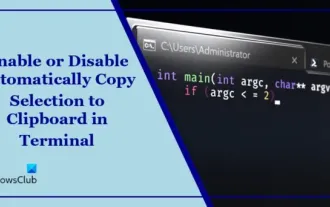 ターミナルでのコピーの自動コピー選択を無効または有効にする
Mar 24, 2024 am 09:46 AM
ターミナルでのコピーの自動コピー選択を無効または有効にする
Mar 24, 2024 am 09:46 AM
この記事では、Windows ターミナルでクリップボードへの選択内容の自動コピーを有効または無効にする方法を説明します。 Windows ターミナルは、Microsoft が Windows 11/10 向けに特別に開発したマルチタブ ターミナル エミュレータで、従来のコマンド プロンプトに代わるものです。コマンド プロンプト、PowerShell、WSL、Azure などのアプリケーションの実行をサポートします。多くの場合、ターミナルで作業する場合、ユーザーはコマンドと出力をコピーする必要がありますが、ターミナルはデフォルトでは選択操作のコピーをサポートしていません。この問題を解決する方法については、この記事を読み続けてください。ターミナルのキャッシュへの選択内容の自動コピーを有効または無効にするにはどうすればよいですか?ターミナル クリップボードへの選択内容の自動コピーを有効または無効にする方法は次のとおりです。 ターミナル アプリケーションを開き、上をクリックします。
 macOS のクリップボード履歴のロックを解除し、効率的なコピー アンド ペーストのテクニックを使用する
Feb 19, 2024 pm 01:18 PM
macOS のクリップボード履歴のロックを解除し、効率的なコピー アンド ペーストのテクニックを使用する
Feb 19, 2024 pm 01:18 PM
Mac では、異なるドキュメント間でコンテンツをコピーして貼り付ける必要があるのが一般的です。 macOS のクリップボードには最後にコピーされた項目のみが保持されるため、作業効率が制限されます。幸いなことに、クリップボード履歴を簡単に表示および管理できるサードパーティ製アプリケーションがいくつかあります。 Finder でクリップボードの内容を表示する方法 Finder にはクリップボード ビューアが組み込まれており、現在のクリップボードの内容をいつでも表示して、貼り付けエラーを回避できます。操作は非常に簡単です。Finder を開き、[編集] メニューをクリックして、[クリップボードを表示] を選択します。 Finder でクリップボードの内容を表示する機能は小さいですが、いくつか注意点があります。Finder のクリップボード ビューアは内容を表示するだけで、編集することはできません。コピーした場合
 phpの代入メソッドにはどのようなものがありますか?
Jul 26, 2023 pm 01:11 PM
phpの代入メソッドにはどのようなものがありますか?
Jul 26, 2023 pm 01:11 PM
PHP の代入方法には、1. 直接代入: "= 演算子を使用して値を変数に直接代入します。2. 参照代入: "=&" 演算子を使用して変数への参照を別の変数に代入します。 3. 動的代入、変数名の文字列形式を通じて値を割り当てる変数変数の使用、4. 配列代入、別の変数への配列の代入、5. 変数のセットへの配列の値の代入、リスト代入、 1 つの値に複数の代入を行うことができます; 6. オブジェクトの代入、オブジェクトを変数に代入します; 7. +=、-= などの代入演算子の拡張形式を使用します。
 ヒントとメモ: さまざまな文字列配列の割り当て方法
Dec 26, 2023 am 11:30 AM
ヒントとメモ: さまざまな文字列配列の割り当て方法
Dec 26, 2023 am 11:30 AM
文字列配列に値を割り当てるさまざまな方法を使用するためのヒントと注意事項の紹介: プログラミングでは、一連の関連データを格納するために配列を使用することが必要になることがよくあります。特に文字列を扱う場合、複数の文字列を格納するために文字列配列を使用することが必要になることがよくあります。この記事では、文字列配列に値を代入するための一般的な方法、ヒント、注意事項をいくつか紹介し、コード例を示します。直接代入 直接代入は最も簡単な方法で、文字列配列を宣言しながら配列要素に直接値を代入できます。サンプルコードは次のとおりです: String[]fruit
 文字列配列に値を代入する方法にはどのようなものがありますか?
Dec 25, 2023 pm 05:07 PM
文字列配列に値を代入する方法にはどのようなものがありますか?
Dec 25, 2023 pm 05:07 PM
一般的なプログラミング言語における文字列配列の割り当て方法: 1. Python: "string_array = ["apple", "banana", "cherry"]"; 2. Java: "String[] stringArray = {"apple", "banana " ", "チェリー"}"; 3. C++ など。
 Golang での変数の定義と代入を学習する
Jan 18, 2024 am 10:00 AM
Golang での変数の定義と代入を学習する
Jan 18, 2024 am 10:00 AM
Golang での変数の定義と割り当てには、特定のコード例が必要ですが、Golang では、変数の定義と割り当ては非常にシンプルで直感的です。この記事では、具体的なコード例を通して、Golang における変数の定義と代入を紹介します。まず、Golang における変数の定義を見てみましょう。 Golang では、変数の定義は var キーワードを使用して行うことができます。具体的な構文は次のとおりです: var 変数名 type このうち、var は変数の定義キーワードを表し、変数名は定義する変数です。




